・JOSMの設定画面>プラグイン>"PicLayer"にチェックを入れる。
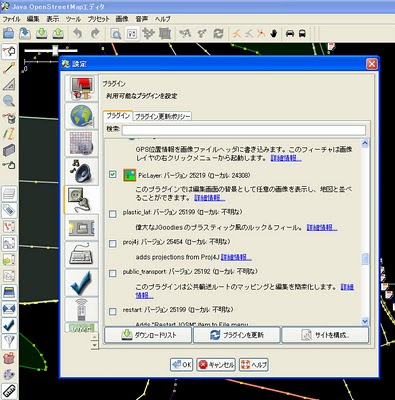
・JOSM再起動
・メニューに「写真レイヤー」が追加される。
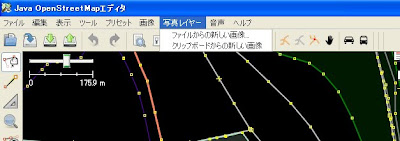
・写真レイヤー>ファイルからの新しい画像>下絵にしたい画像ファイルを指定する。
・JOSM画面に写真が取り込まれる。
・写真の位置、尺度、回転、縦横変倍を自由に変更できる。
この機能を使って画面上のOSMデータやGPSログに写真をマッチさせる。
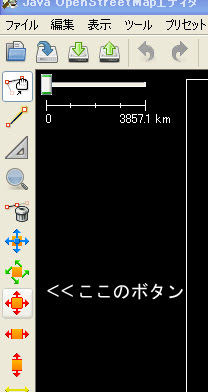
注意するのは、写真の位置や尺度を調整する際にはJOSMのレイヤウィンドウで写真jpgレイヤに緑のチェックが入っていないと調整できません。作図する際にはデータレイヤに緑チェックを付けます。

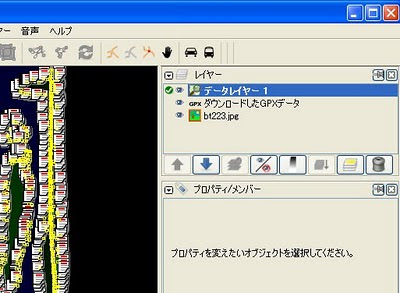
またこのレイヤウィンドウでレイヤの重なり上下移動が可能です。
http://wiki.openstreetmap.org/wiki/JOSM/Plugins/PicLayer


